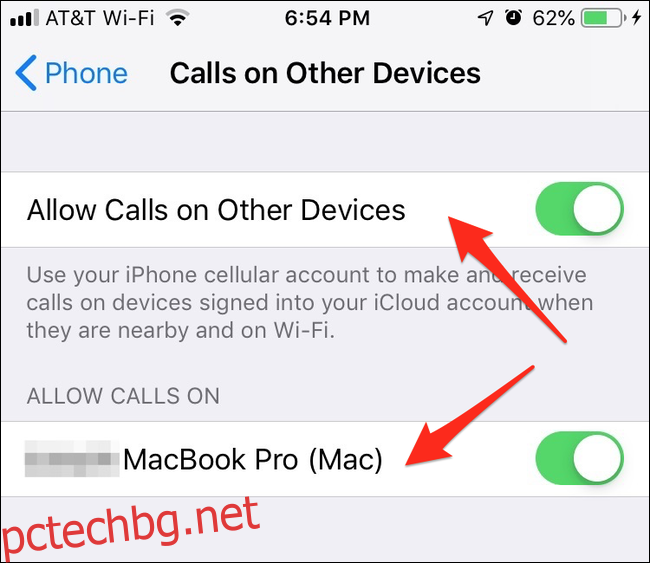Ако вашият телефон и компютър са част от екосистемата на Apple, можете лесно да отговаряте на телефонни обаждания до вашия iPhone на вашия Mac, като свържете номера си с iCloud. Ето как да настроите всичко.
Съдържание
Как да пренасочвате клетъчни повиквания към вашия Mac
Първо, ще трябва да се уверите, че всичките ви устройства са влезли в iCloud с един и същ акаунт, в противен случай няма да можете да споделяте нищо между тях. Също така ще трябва да използвате iOS 8.1 или по-нова версия на телефона си и macOS Yosemite или по-нова версия на вашия Mac. И двете ви устройства ще трябва да бъдат включени и свързани към една и съща WiFi мрежа.
Ще трябва да активирате пренасочването на повиквания и на двете устройства. Първо отворете приложението Настройки на вашия iPhone. Докоснете категорията „Телефон“ и след това „Обаждания на други устройства“. Уверете се, че тази опция е активирана и се уверете, че вашият MacBook също има право да се свързва.
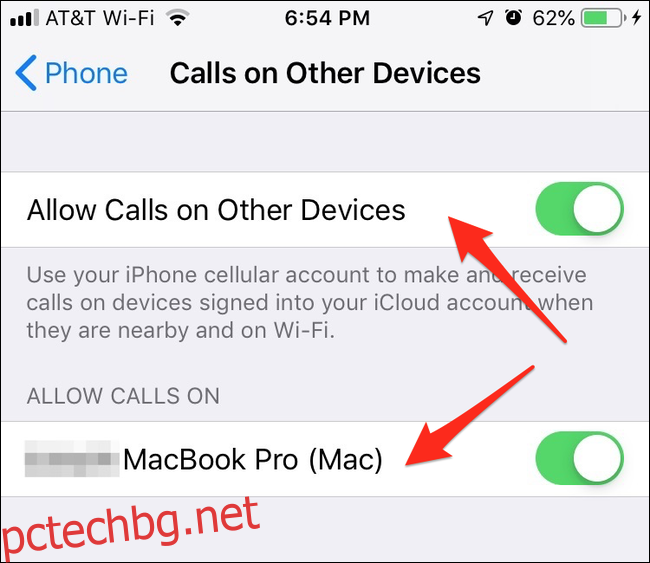
След това отворете приложението FaceTime на Mac. Уверете се, че сте влезли във FaceTime и сте активирали акаунта си. Ако го направите, ще можете да отворите предпочитанията на FaceTime с Command+Comma или от падащото меню „FaceTime“ в горната лента с менюта. Кликнете върху квадратчето за отметка до „Обаждания от iPhone“.
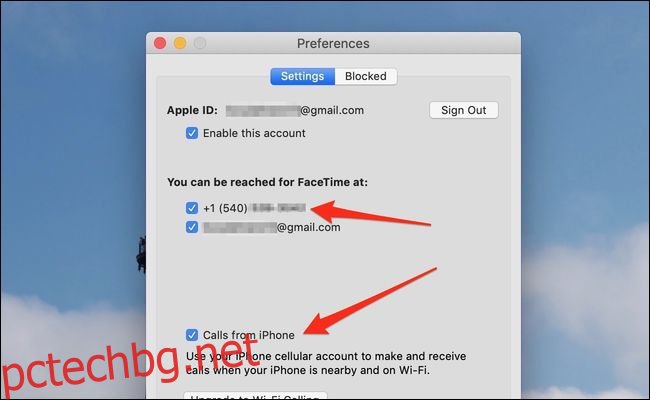
Вашите устройства вече са свързани. Ако искате да добавяте нови устройства в бъдеще, ще трябва да ги разрешите отново в настройките на вашия iPhone.
Осъществяване и отговаряне на повиквания от вашия Mac
Отговарянето на повикване е лесно – след като устройствата ви са свързани, ще получавате известия за всяко телефонно обаждане и на вашия Mac. Можете да натиснете „Приемам“ или „Отклони“ от това известие, за да отворите FaceTime.
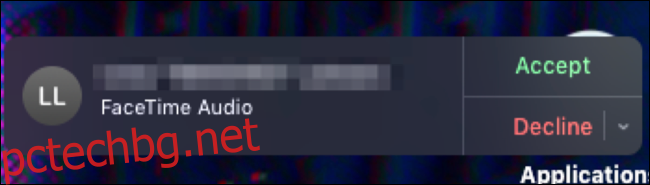
Все още можете да вдигнете телефона си, което ще накара вашия Mac да спре да звъни и обратно.
За да извършвате обаждания, ще трябва да отворите приложението FaceTime. Ще видите списък с последните и пропуснати обаждания и можете да щракнете върху иконата на телефон до всеки в този списък, за да му се обадите отново.
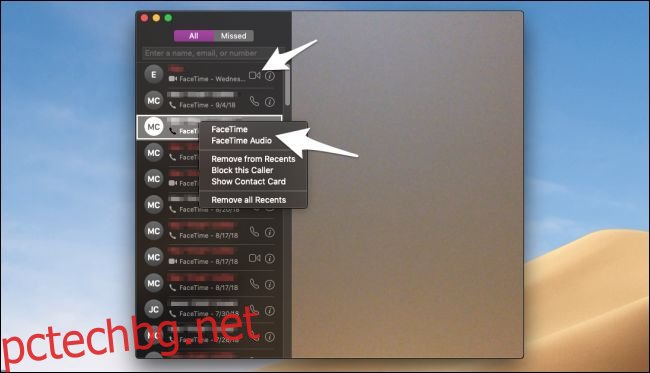
Ако трябва да осъществите ново обаждане, ще трябва да въведете името на контакта им в полето за търсене или да въведете телефонния им номер (или Apple ID) директно в него и да натиснете повикване. Когато се обаждате на други потребители на FaceTime, имайте предвид, че „FaceTime“ е видео разговор, а „FaceTime Audio“ е обикновено телефонно обаждане.
Как да деактивирате пренасочването на повиквания
Ако намирате за досадно, че всичките ви устройства ще звънят едновременно, можете да го изключите от настройките на вашия iPhone, тъй като повикванията все още ще се насочват през вашия iPhone. Процесът е същият като разрешаването му; отворете приложението Настройки, щракнете върху „Телефон“, след това „Обаждания на други устройства“ и след това деактивирайте опцията „Разрешаване на повиквания на други устройства“.
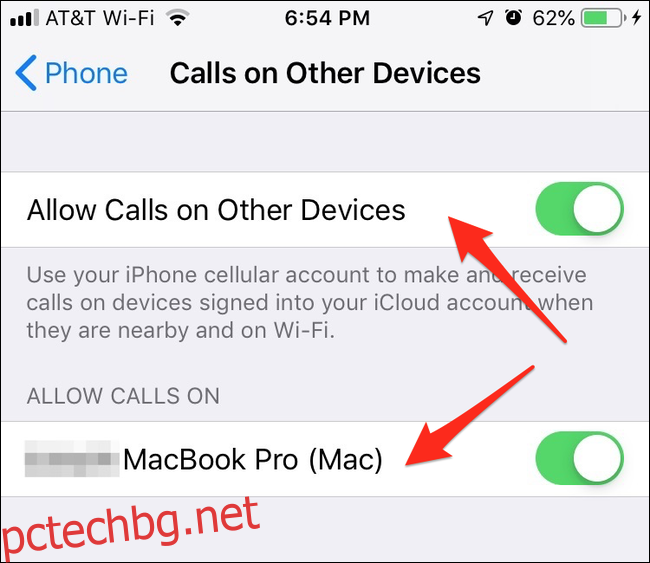
Като алтернатива, ако искате да предотвратите звънене на конкретно устройство, можете да забраните това устройство да получава повиквания в „Разрешаване на повикванията“.
Как да провеждате разговори без iPhone
Ако нямате iPhone, можете да опитате да използвате VoIP програма като Skype за да извършвате обаждания по клетъчни телефони от вашия Mac. Ще трябва да платите за своя номер, но в противен случай ще останете да се обаждате само на други потребители на Apple.